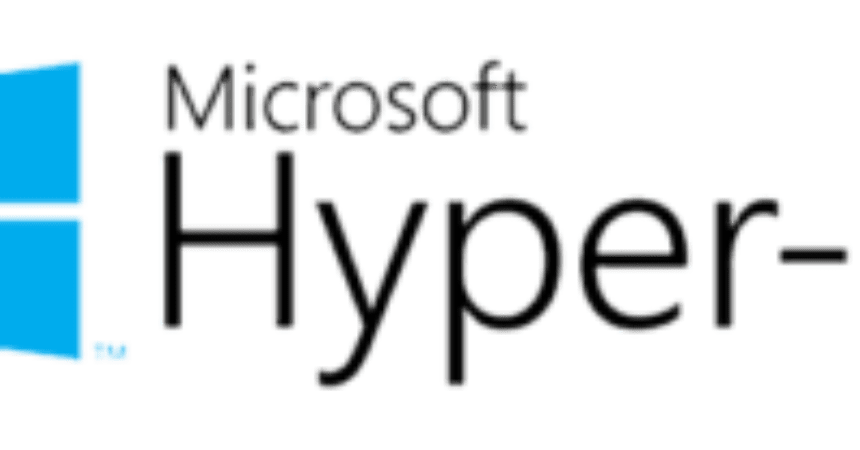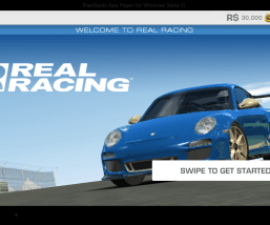Hyper-V Windows 10, פלטפורמת וירטואליזציה מבוססת hypervisor שפותחה על ידי מיקרוסופט, היא פתרון המאפשר למשתמשים להריץ מספר מערכות הפעלה בו-זמנית על מחשב פיזי אחד. במאמר זה, נצלול לעולם של Hyper-V ב-Windows 10, נחקור את התכונות, היתרונות שלו וכיצד להתחיל.
הבנת Hyper-V
Hyper-V הוא היפרוויזר מקורי המאפשר יצירה וניהול של מכונות וירטואליות במערכות הפעלה של Windows. הוא הוצג לראשונה עם שחרורו של Windows Server 2008 ומאז הפך לחלק בלתי נפרד מאסטרטגיית הוירטואליזציה של מיקרוסופט. עם השקת מהדורות Windows 8 Pro ו-Windows 10 Pro/Enterprise, Microsoft הביאה גם את Hyper-V לסביבת שולחן העבודה, מה שמאפשר למשתמשים להשתמש בטכנולוגיית הווירטואליזציה ישירות במחשב האישי שלהם.
תכונות עיקריות של Hyper-V
- וירטואליזציה של חומרה: Hyper-V מנצל את היתרון של יכולות וירטואליזציה של חומרה שנמצאות במעבדים מודרניים, כגון VT-x של אינטל ו-AMD-V של AMD, כדי לספק וירטואליזציה יעילה ומאובטחת.
- תמיכה במספר מערכות הפעלה: עם Hyper-V, אתה יכול להריץ מספר מערכות הפעלה בו-זמנית על מכונה פיזית אחת. תכונה זו מועילה למפתחי תוכנה, מומחי IT ומנהלי מערכת. זה ממלא את הדרישה שלהם לבדוק תוכנה או להקים סביבות מעבדה וירטואליות.
- Hyper-V Manager: Hyper-V Manager הוא כלי ניהול מובנה המאפשר למשתמשים ליצור, להגדיר ולנהל מכונות וירטואליות והמשאבים שלהן. הוא מספק ממשק ידידותי למשתמש לשליטה ברשתות וירטואליות, כוננים קשיחים ותמונות מצב.
- תמונת מצב ונקודת ביקורת: Hyper-V מאפשר לך ללכוד את המצב הנוכחי של מכונה וירטואלית על ידי צילום תמונות או נקודות ביקורת. הם משמשים כגיבוי לשחזור VM למצב קודם, ומספקים רשת ביטחון במהלך תצורת המערכת או בדיקות תוכנה.
- שירותי אינטגרציה: Hyper-V מספקת שירותי אינטגרציה, הכוללים מנהלי התקנים ושירותים המשפרים את הביצועים והפונקציונליות של מכונות וירטואליות. שירותים אלה משפרים את יכולות הרשת, הווידאו והאחסון, ומאפשרים למכשירי VM לפעול בצורה חלקה בתוך הסביבה הוירטואלית.
היתרונות של Hyper-V ב-Windows 10
- חסכוני: Hyper-V כלול במהדורות Windows 10 Pro ו-Enterprise, ומבטל את הצורך בתוכנת וירטואליזציה נוספת. זה הופך אותו לפתרון חסכוני להפעלת מערכות הפעלה מרובות על מכונה אחת.
- פרודוקטיביות מוגברת: Hyper-V מאפשר למשתמשים להגדיר סביבות מעבדה וירטואליות. משתמשים יכולים להשתמש בזה לבדיקת יישומים, פריסת שירותים חדשים או לימוד מערכות הפעלה שונות. גמישות זו מגבירה את הפרודוקטיביות עבור מפתחי תוכנה, מומחי IT וסטודנטים.
- ניהול קל: Hyper-V Windows 10 Manager מספק ממשק אינטואיטיבי לניהול מכונות וירטואליות והמשאבים שלהן. עם פונקציונליות הגרירה והשחרור שלו, משתמשים יכולים ליצור, להגדיר ולנטר בקלות מכשירי VM, מה שמפשט את תהליך הניהול.
תחילת העבודה עם Hyper-V Windows 10
כדי לקבל Hyper-V ב-Windows 10, בצע את השלבים הבאים:
- בדוק דרישות: ודא שהמחשב שלך עומד בדרישות החומרה עבור Hyper-V. הוא דורש מעבד 64 סיביות עם יכולות וירטואליזציה בעזרת חומרה מופעלות ב-BIOS.
- הפעל את Hyper-V: פתח את לוח הבקרה, עבור אל "תוכניות" ובחר "הפעל או כבה את תכונות Windows". הפעל את תכונת Hyper-V מהרשימה ולחץ על "אישור". Windows תתקין את הרכיבים הדרושים ותבקש ממך להפעיל מחדש את המחשב. אתה יכול גם להשתמש במדריך שסיפקה מיקרוסופט למטרה זו https://learn.microsoft.com/en-us/virtualization/hyper-v-on-windows/quick-start/enable-hyper-v
- הגדר את Hyper-V: לאחר ההפעלה מחדש, פתח את Hyper-V Manager מתפריט התחל. משם, אתה יכול ליצור מכונות וירטואליות חדשות, להגדיר רשתות וירטואליות, לנהל נקודות ביקורת ולבצע משימות ניהול שונות אחרות.
- צור מכונות וירטואליות: השתמש באשף המכונה הווירטואלית החדשה כדי ליצור VM חדש. ציין את מערכת ההפעלה הרצויה, הזיכרון, הדיסק הקשיח הווירטואלי והגדרות אחרות. לאחר היצירה, תוכל להתקין את מערכת ההפעלה האורחת ולהתחיל להשתמש במכונה הוירטואלית.
סיכום
Hyper-V Windows 10 מספק פתרון וירטואליזציה רב עוצמה המאפשר למשתמשים להפעיל מספר מערכות הפעלה בו-זמנית על מחשב אחד. בין אם אתה מפתח תוכנה, מקצוען IT, או פשוט סקרן לחקור מערכות הפעלה שונות, Hyper-V מציע דרך חסכונית ויעילה לרתום את היתרונות של הוירטואליזציה.